Dropbox: як отримати більше вільного місця для зберігання

Не вистачає місця на Dropbox? Перегляньте ці поради, щоб отримати більше вільного місця для зберігання.
Використовуючи лише програму Dropbox, ви можете отримати загальний досвід роботи більшості речей. Однак більшість людей вирішить використовувати лише обмежений набір функцій. Для деяких цей вибір може бути пов’язаний із тим, що вони знають, що їм не потрібна жодна з інших пропонованих функцій. Для інших, однак, це буде тому, що вони не знають про інші доступні функції.
Dropbox пропонує набір інформаційних бюлетенів електронною поштою, щоб допомогти користувачам бути в курсі останніх функцій і дати їм поради щодо максимального використання наявних функцій. Якщо вам цікаво, які функції мають майбутні функції та чи є якісь корисні функції, якими ви зараз не користуєтеся, ви можете зареєструватися.
Якщо ви хочете підписатися на інформаційні бюлетені про нові функції та поради, це можна зробити за допомогою налаштувань сповіщень. Щоб отримати туди доступ, спочатку потрібно увійти на веб-сайт Dropbox. Звідти натисніть значок свого профілю у верхньому правому куті, а потім натисніть «Налаштування».
Перейшовши до налаштувань, перейдіть на вкладку «Сповіщення», а потім виберіть, які з трьох верхніх прапорців у розділі «Новини», які ви хочете поставити та почути. «Нові функції та оновлення» — це інформаційний бюлетень, спеціально призначений для того, щоб інформувати вас про всі нові функції, додані в Dropbox під час кожного оновлення.
«Поради щодо використання Dropbox» — це інформаційний бюлетень, який містить поради щодо максимального використання функцій Dropbox. «Поради щодо використання Dropbox Paper» містить поради, специфічні для платформи для спільної роботи Dropbox Paper.
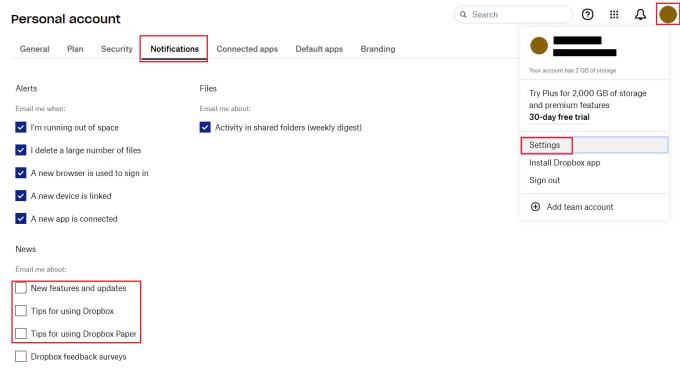
Виберіть, на яку з трьох електронних розсилок ви хочете підписатися, а потім установіть відповідні прапорці на вкладці «Сповіщення» у налаштуваннях.
Інформаційні бюлетені Dropbox містять корисні поради та відомості про нові функції, які допоможуть вам отримати максимум від Dropbox. Дотримуючись інструкцій у цьому посібнику, ви можете підписатися на будь-які інформаційні бюлетені Dropbox, які хочете читати.
Не вистачає місця на Dropbox? Перегляньте ці поради, щоб отримати більше вільного місця для зберігання.
Якщо значок Dropbox відсутній в Office 365, від’єднайте свій обліковий запис від комп’ютера, а потім знову зв’яжіть його.
Втомилися отримувати електронні листи з низьким обсягом пам’яті на Dropbox? Подивіться, як ви можете їх вимкнути.
Щоб вирішити проблеми з попереднім переглядом Dropbox, переконайтеся, що платформа підтримує тип файлу, а файл, який ви намагаєтеся попередньо переглянути, не захищений паролем.
Якщо Dropox.com не завантажується, оновіть свій браузер, очистіть кеш, вимкніть усі розширення та відкрийте нову вкладку в режимі анонімного перегляду.
Якщо Dropbox не може знайти та завантажити нові фотографії з вашого iPhone, переконайтеся, що у вас найновіші версії додатків iOS і Dropbox.
Надайте своєму обліковому запису Dropbox додатковий рівень безпеки. Подивіться, як увімкнути блокування паролем.
Розкажіть Dropbox, що ви відчуваєте. Подивіться, як ви можете надіслати відгук, щоб служба покращилася, і дізнайтеся, що відчувають їхні клієнти.
Ви переїхали? У цьому випадку подивіться, як використовувати інший часовий пояс у Dropbox.
Налаштуйте свій досвід роботи, змусивши Dropbox відкривати потрібні вам офісні програми так, як вам потрібно їх відкривати.
Якщо електронні листи про активність папки Dropbox не потрібні, ось кроки, які потрібно виконати, щоб вимкнути його.
Для роботи з іншими потрібно надати доступ до файлів. Дізнайтеся, як ви можете попросити когось завантажити файл у Dropbox.
Хочете отримати максимум від Dropbox? Ось як ви можете отримати інформаційний бюлетень про нові функції, щоб залишатися в курсі останніх.
Деякі сповіщення про вхід у Dropbox не потрібні. Ось як їх вимкнути.
Якщо ви не можете створити посилання на Dropbox, у вашому обліковому записі може бути активна заборона на обмін. Очистіть кеш браузера та перевірте результати.
Подивіться, скільки місця у вашому обліковому записі Dropbox, щоб дізнатися, скільки ще файлів ви можете завантажити. Ось як ви можете це зробити.
Стандартна письмова структура дат має незначні відмінності між культурами по всьому світу. Ці відмінності можуть викликати непорозуміння, коли
Дізнайтеся, які альтернативи у вас є, якщо ви не можете надіслати вкладення електронної пошти, оскільки файл завеликий.
Дізнайтеся, як хтось потрапив до вашого облікового запису Dropbox, і подивіться, які пристрої та браузери мають доступ до вашого облікового запису.
Вам достатньо Dropbox? Ось як ви можете назавжди стерти свій обліковий запис.
Дізнайтеся, як ефективно заблокувати чи розблокувати користувачів на LinkedIn з нашими зрозумілими інструкціями.
Дізнайтеся, як приховати свою активність на Facebook, щоб інші не бачили, за ким ви стежите. Відкрийте налаштування конфіденційності та захистіть свою інформацію.
Дізнайтеся, як приховати своє прізвище у Facebook за допомогою налаштувань мови та конфіденційності для збереження вашої анонімності.
Дізнайтеся, як вирішити проблему «Відео на Facebook не відтворюється» за допомогою 12 перевірених методів.
Дізнайтеся, як додати фігури в Google Docs за допомогою Google Drawings, зображень та таблиць. Використовуйте ці методи для покращення ваших документів.
Google Таблиці є чудовою альтернативою дорогим програмам для підвищення продуктивності, як-от Excel. Наш посібник допоможе вам легко видалити лінії сітки з Google Таблиць.
Дізнайтеся, чому YouTube не зберігає вашу історію переглядів і як можна це виправити. Вимкніть блокувальник реклами та перевірте інші рішення для відновлення історії.
Дізнайтеся, як налаштувати дзеркальне відображення веб-камери в Zoom для природного вигляду вашого відео під час дзвінків.
У Twitter у вас є два способи ідентифікувати себе: за допомогою ідентифікатора Twitter і відображуваного імені. Дізнайтеся, як правильно змінити ці дані для кращого використання Twitter.
Якщо ваша PlayStation 5 перегрівається, дізнайтеся 6 ефективних способів охолодження для запобігання пошкодженням.




























